Cómo agregar código personalizado a WordPress de manera fácil y segura
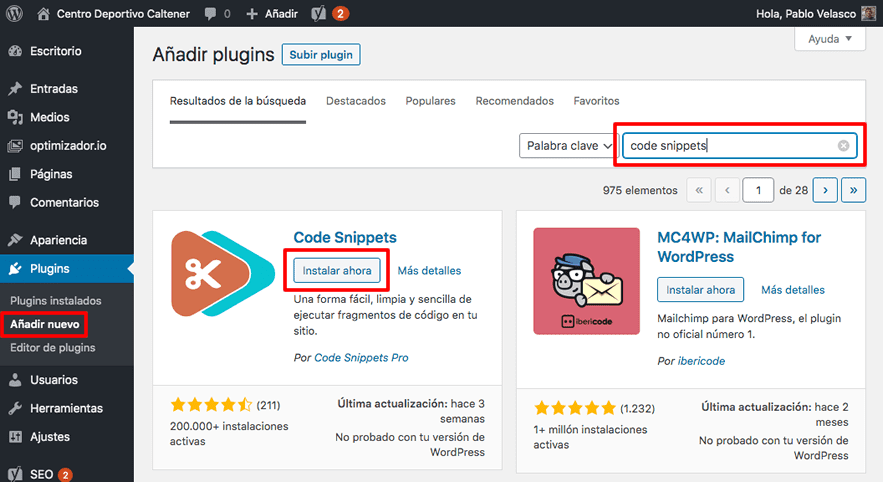
Yo ¿Quiere saber cómo agregar código personalizado en WordPress?
Si estás buscando personalizar tu blog de WordPress , probablemente te hayas encontrado con muchos tutoriales de WordPress que te indican que agregues fragmentos de código personalizados en el archivo functions.php de tu tema.
Sin embargo, esto es bastante complicado para principiantes y cometer incluso el más mínimo error puede arruinar su sitio web.
¡Afortunadamente, existe una forma más sencilla de agregar fragmentos de código personalizados!
En este artículo, le mostraré cómo agregar código personalizado en WordPress usando el mejor complemento de fragmentos de código para principiantes: WPCode .
En esta guía:
- Puntos clave sobre cómo agregar código personalizado a WordPress
- ¿Por qué necesitas un complemento de código personalizado para WordPress?
- Cómo personalizar el código de su sitio de WordPress con WPCode
Puntos clave sobre cómo agregar código personalizado a WordPress
- Instale y active el complemento gratuito WPCode para agregar fácilmente fragmentos de código personalizados a su sitio de WordPress.
- Agregue un nuevo fragmento de código proporcionando un título, pegando el código y seleccionando el tipo de código.
- Elija entre insertar automáticamente el fragmento de código o utilizar un código corto para colocarlo en cualquier lugar.
- Utilice la lógica condicional inteligente para mostrar u ocultar fragmentos de código según reglas específicas, como URL o roles de usuario.
- Agregue etiquetas y notas a los fragmentos de código para una mejor organización.
- Establezca niveles de prioridad para controlar el orden en que se ejecutan varios fragmentos.
- Agregue código fácilmente a las áreas de encabezado, cuerpo o pie de página de WordPress.
- La validación inteligente de WPCode evita errores de código que podrían dañar su sitio.
- Administre todos los fragmentos desde una pantalla central: actívelos, desactívelos, filtrelos y exporte/importe.
¿Por qué necesitas un complemento de código personalizado para WordPress?
Como mencioné en la introducción, muchos tutoriales de WordPress te indicarán cómo agregar fragmentos de código personalizados al archivo functions.php de tu tema .
Pero editar el archivo functions.php de tu tema puede ser riesgoso porque el más mínimo error puede hacer que tu sitio web sea inaccesible.
También existen otros problemas al agregar código al archivo functions.php.
Por ejemplo, si agrega código a su archivo functions.php pero cambia su tema de WordPress , se perderán todas sus personalizaciones.
Y después de agregar varios fragmentos de código, también puede resultar difícil administrar el archivo.
Por lo tanto, a menos que seas un desarrollador experimentado, es posible que quieras evitar modificar el código PHP de tu sitio.
Ahí es donde entra WPCode .
WPCode , con más de 2 millones de instalaciones activas, es el mejor complemento para agregar código personalizado a los sitios de WordPress.
Esto se debe a que le ayuda a hacerlo sin necesidad de editar el archivo functions.php de su tema.
Y WPCode ofrece soporte completo para PHP personalizado, HTML, JS, CSS y más.
Incluso viene con una biblioteca de fragmentos de código lista para usar con más de 1100 fragmentos de código aprobados por expertos para ayudarte a agregar rápidamente funcionalidades personalizadas a tu sitio de WordPress. Esto elimina la necesidad de instalar complementos individuales para cada solicitud de función.
Elija entre fragmentos de código populares de WordPress, como deshabilitar comentarios, deshabilitar Gutenberg, permitir cargas de archivos SVG, deshabilitar API REST y más.
WPCode también facilita agregar códigos de seguimiento para Google Analytics , Facebook Pixel, Google Adsense y más a las áreas de encabezado y pie de página de su sitio web.
Con WPCode, nunca tendrás que preocuparte por dañar tu sitio al modificar el backend de un complemento o archivo de tema.
La función de validación de fragmentos de código inteligente le ayuda a evitar errores de código comunes.
Además, puedes administrar visualmente todos tus fragmentos de código personalizados desde una pantalla central.
A continuación se muestran algunas características importantes del complemento WPCode:
- Fácil de configurar y utilizar.
- Inserte cualquier código o script, incluidos PHP, HTML, CSS, JavaScript y más
- Biblioteca de fragmentos de código incorporada
- Validación de código inteligente para evitar errores
- Importar y exportar fragmentos de código
WPCode Lite es gratuito y tiene todo lo que necesitas para agregar código personalizado en WordPress.
Si desea funciones más potentes como una biblioteca de fragmentos de nube privada, revisiones de código e integraciones más profundas con complementos populares, puede actualizar a la versión premium de WPCode .
Con esto, comencemos el tutorial sobre cómo agregar código personalizado en WordPress…
Cómo personalizar el código de su sitio de WordPress con WPCode
Para comenzar, primero debes instalar y activar el complemento gratuito WPCode para agregarlo a tu sitio de WordPress.
Si necesita ayuda, consulte nuestro tutorial sobre cómo instalar un complemento de WordPress .
Una vez que se activa el archivo del complemento, verás que se ha añadido un nuevo elemento de menú llamado Fragmentos de código a la barra de administración de WordPress. Al hacer clic en él, accederás a una página en la que podrás ver todos los fragmentos de código personalizados que has añadido a tu sitio.
Como acabas de instalar el complemento, no verás ningún fragmento de código guardado aquí.
Para agregar su primer fragmento de código personalizado en WordPress, continúe y haga clic en el botón Agregar nuevo .
En la página siguiente, tiene la opción de elegir un fragmento de código de la biblioteca de fragmentos incorporada o puede agregar su propio código personalizado.
Para agregar fácilmente fragmentos de código, haga clic en el botón Usar fragmento debajo de la opción Agregar su código personalizado (Nuevo fragmento) .
Esto lo llevará a una nueva página donde puede ingresar un título para su fragmento de código personalizado. Puede ingresar cualquier tipo de título que lo ayude a reconocer el código más adelante.
A continuación, copie y pegue el fragmento de código en el cuadro Vista previa del código . No olvide seleccionar el tipo de código correcto en el menú desplegable del lado derecho de la pantalla.
Después de eso, desplácese hacia abajo en la página hasta la sección Inserción .
Aquí puedes elegir entre dos formas de insertar tu código en WordPress: Inserción automática y Código corto.
Con la opción ‘Insertar automáticamente’, su fragmento de código personalizado se insertará y ejecutará automáticamente en su sitio en la ubicación elegida (función de WordPress).
Puedes ejecutar automáticamente el fragmento solo en el área de administración de WordPress, solo en la interfaz, antes o después de una publicación, etc. Si no estás seguro, puedes seleccionar la opción predeterminada “Ejecutar en todas partes”.
Alternativamente, puede elegir la opción ‘Código corto’ para copiar y pegar manualmente el fragmento de código en cualquier lugar de su sitio.
A continuación, cuando te desplaces hacia abajo en la página, verás una sección de Lógica condicional inteligente .
Si elige la opción Insertar automáticamente, puede usar esta potente función para mostrar u ocultar fragmentos según un conjunto particular de reglas.
Por ejemplo, puede cargar fragmentos de código solo en URL de páginas específicas, para usuarios que hayan iniciado sesión, para usuarios con el rol de “Colaborador” y más.
En la parte inferior de la página, hay una sección de información básica . Aquí, puedes asignar etiquetas a tu fragmento de código y notas para mantenerte organizado.
- Las notas pueden ayudarte a recordar qué hace el fragmento de código y dónde lo encontraste.
- Y las etiquetas te ayudarán a ordenar tus fragmentos por tema y funcionalidad.
También hay un campo de prioridad que le permite controlar el orden en que se ejecutan los fragmentos cuando desea ejecutar varios fragmentos en la misma ubicación.
De forma predeterminada, todos los fragmentos tienen una prioridad de 10. Si desea que un fragmento en particular se ejecute antes que los demás, simplemente asígnele un número de prioridad más bajo, como 7.
Una vez que haya terminado de configurar las opciones, regrese a la parte superior de la página y cambie el interruptor de “Inactivo” a “Activo”.
Luego, haga clic en el botón Guardar fragmento .
Si desea guardar el fragmento de código pero no activarlo, haga clic únicamente en el botón Guardar fragmento .
Una vez que el fragmento esté activo, se ejecutará automáticamente o se mostrará como un código corto, según el método de inserción elegido.
¡Eso es todo! Has añadido correctamente un código personalizado en WordPress con WPCode.
Cómo agregar código al encabezado y pie de página de WordPress
Algunos tutoriales de WordPress solo te indicarán que agregues código a los archivos header.php o footer.php de tu archivo de tema.
Normalmente, esto se utiliza para rastrear scripts, código JavaScript y CSS personalizado.
¡WPCode también lo hace fácil!
Simplemente vaya a Fragmentos de código » Encabezado y pie de página desde su panel de administración de WordPress.
A continuación, copie y pegue el fragmento de código en el área de encabezado, cuerpo o pie de página.
Luego, puedes presionar el botón Guardar cambios y tus fragmentos de código estarán activos en tu sitio web de WordPress.
Cómo prevenir errores de código personalizado en WordPress
Con WPCode, nunca tendrás que preocuparte por cometer errores de código que dañen tu sitio y lo hagan inaccesible.
WPCode detectará automáticamente si hay un error de sintaxis en su código personalizado, mostrará un mensaje de error y desactivará el fragmento inmediatamente.
A medida que agrega código en WordPress, la validación de fragmentos de código inteligente de WPCode también detectará cualquier error.
Puede pasar el cursor sobre el mensaje de error para ver cuál es el problema y cómo solucionarlo.
Incluso si su sintaxis es correcta pero el fragmento arroja un error cuando se ejecuta más tarde, el sistema de protección de errores de WPCode desactivará el fragmento inmediatamente para que no quede bloqueado fuera de su sitio.
Administrar sus fragmentos de código personalizados
Una de las mejores partes de WPCode es que te proporciona una interfaz fácil de usar que facilita la administración de todos tus fragmentos de código personalizados en WordPress.
En la página Todos los fragmentos , puedes ver una lista de todos los fragmentos de código personalizados que has guardado en tu sitio.
Desde esta página, puedes activar o desactivar fragmentos en cualquier momento que quieras con un solo clic, filtrar los fragmentos por tipo y ubicación, y usar etiquetas para organizar los fragmentos fácilmente.
Si está migrando su sitio web a un nuevo host o servidor, también puede exportar fácilmente sus fragmentos, ya sea en forma masiva o solo fragmentos específicos.
Para ello, vaya a Fragmentos de código » Herramientas y haga clic en la pestaña Exportar . A continuación, simplemente seleccione los fragmentos que desea exportar y haga clic en el botón Exportar fragmentos .
Para importar los fragmentos en su nuevo sitio, simplemente vaya a Fragmentos de código » Herramientas » Importar y cargue el archivo de exportación.
Luego, haga clic en el botón Importar .
¿Aún necesitas ayuda? ¡Aquí tienes un fantástico vídeo explicativo de WPBeginner!
Añadir fragmentos de código personalizados a WordPress para cerrar
¡Eso es todo! Espero que este artículo te haya ayudado a aprender a agregar código personalizado en WordPress de la forma más segura posible.
Realmente hay un montón de formas diferentes de usar WPCode y es uno de los mejores complementos de gestión de publicidad de WordPress .
Si te ha gustado este artículo, quizá te interese consultar nuestra publicación sobre cómo crear un tema personalizado de WordPress para tu blog, sin necesidad de codificación.
Mientras estés aquí, ¡asegúrate de suscribirte también a nuestro boletín para recibir consejos sobre blogs directamente en tu bandeja de entrada!

Deja una respuesta